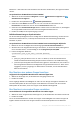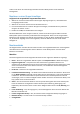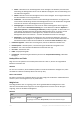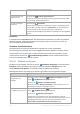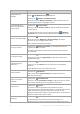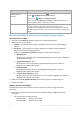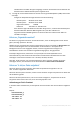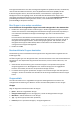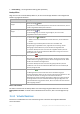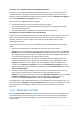Operation Manual
421 Copyright © Acronis International GmbH, 2002-2015
Maschinen – aber ändern Sie nicht die Namen bzw. Adressen der Maschinen, die registriert bleiben
müssen.
So synchronisieren Sie Maschinen mit einer Textdatei
1. Wählen Sie im Verzeichnisbaum Navigation entweder Maschinen mit Agenten oder
Alle Maschinen mit Agenten.
2. Klicken Sie in der Symbolleiste auf Mit Datei synchronisieren.
3. Geben Sie im Feld Pfad einen Pfad zu der .txt- oder .csv-Datei ein oder klicken Sie auf
Durchsuchen und wählen Sie dann im Fenster Durchsuchen die Datei aus.
4. Geben Sie unter Anmeldeeinstellungen Namen und Kennwort eines Benutzers ein, der Mitglied
der Gruppe Administratoren für alle in der Datei aufgelisteten Maschinen ist.
5. Klicken Sie auf OK, um den Importvorgang zu starten.
Befehlszeilenwerkzeug zur Synchronisation
Der Acronis Backup Management Server verfügt über ein Befehlszeilenwerkzeug, mit dem Sie eine
Batch-Datei erstellen können, um den Synchronisationstask unter Verwendung des Windows
Scheduler zu planen.
So synchronisieren Sie Maschinen mit einer Textdatei unter Verwendung der Befehlzeile
1. Melden Sie sich als ein Mitglied der Sicherheitsgruppe Acronis Centralized Admins an.
2. Wechseln Sie in der Eingabeaufforderung zu dem Ordner, wo der Acronis Backup Management
Server installiert wurde – standardmäßig ist das: C:\Programme\Acronis\AMS.
3. Führen Sie folgenden Befehl aus:
syncmachines [path_to_the_file] {username password}
wobei:
[Pfad_zur_Datei] der Pfad zu einer .txt- oder .csv-Datei ist, die die Liste der Maschinen
enthält. Das Befehlszeilenwerkzeug akzeptiert keine Leerzeichen in der Pfadbezeichnung.
{username password} (Benutzername Kennwort) gehört zu einem Benutzer, der auf allen in
der Datei gelisteten Maschinen ein Mitglied der Gruppe 'Administratoren' ist. Wenn nichts
angegeben, wird der „Single Sign-on“-Mechanismus verwendet, um auf allen Maschinen
Aktionen auszuführen.
Eine Maschine einer anderen Gruppe hinzufügen
So fügen Sie die ausgewählte Maschine einer anderen Gruppe hinzu
1. Wählen Sie die Gruppe aus, der die Maschine hinzugefügt werden soll.
2. Klicken Sie auf OK.
Die hinzugefügte Maschine wird Mitglied von mehr als einer Gruppe. Als Ergebnis verbleiben die
zentralen Backup-Pläne für die erste Gruppe auf der Maschine und werden auch die zentralen
Backup-Pläne für die zweite, dritte usw. Gruppe auf die Maschine bereitgestellt.
Eine Maschine in eine andere Gruppe verschieben
So verschieben Sie die ausgewählte Maschine in eine andere Gruppe
1. Wählen Sie in der Gruppenstruktur die Gruppe aus, in die die Maschine verschoben werden soll.
2. Klicken Sie auf OK.
Die zu verschiebende Maschine verlässt eine Gruppe und wird Mitglied einer anderen Gruppe. Als
Ergebnis werden die für die erste Gruppe erstellten zentralen Backup-Pläne von der Maschine